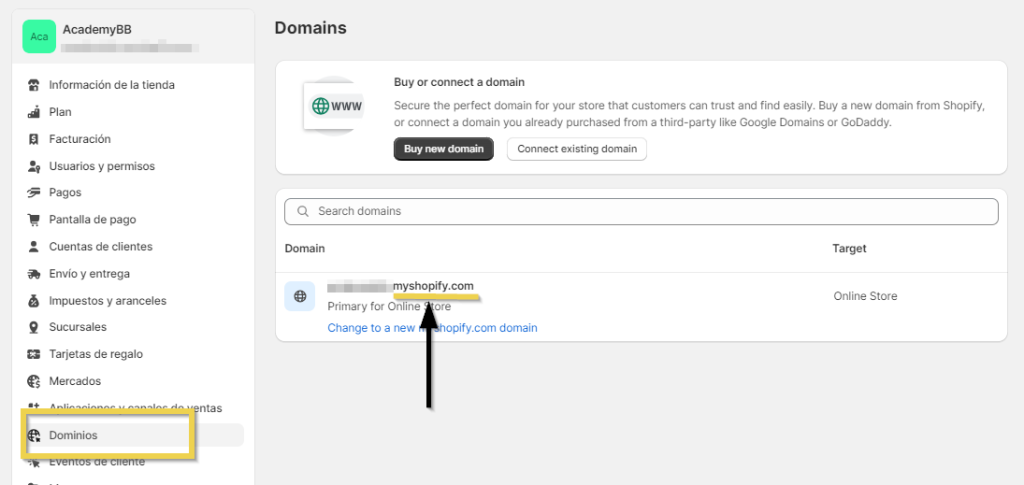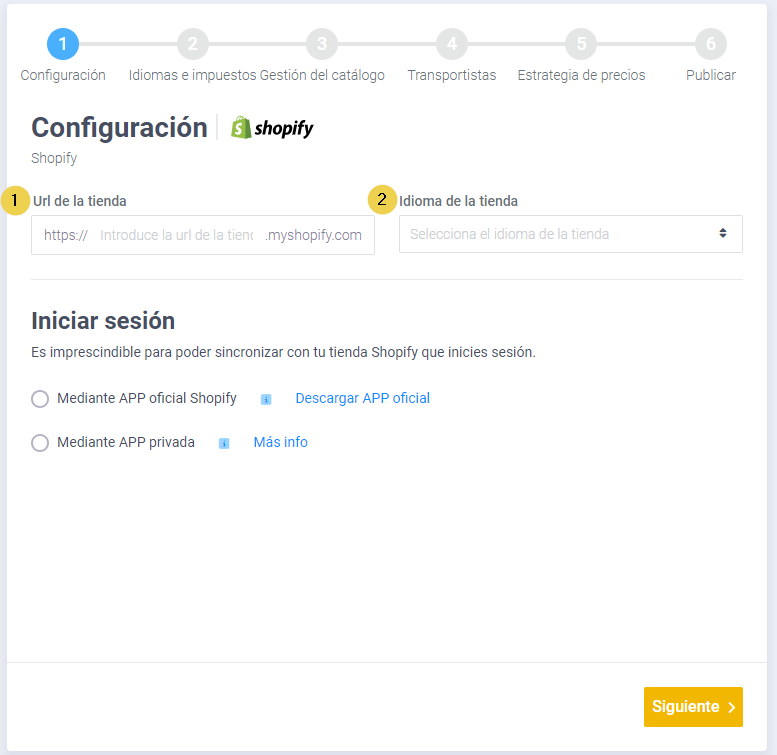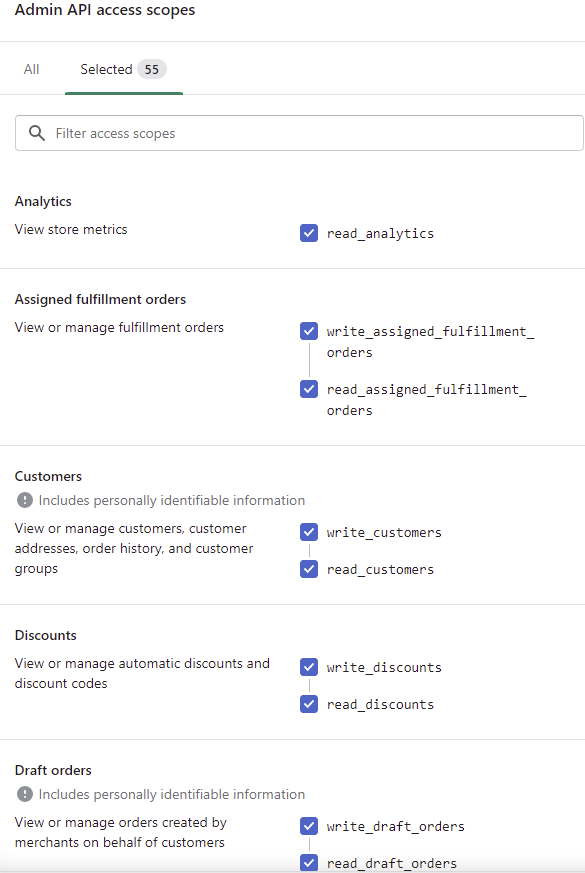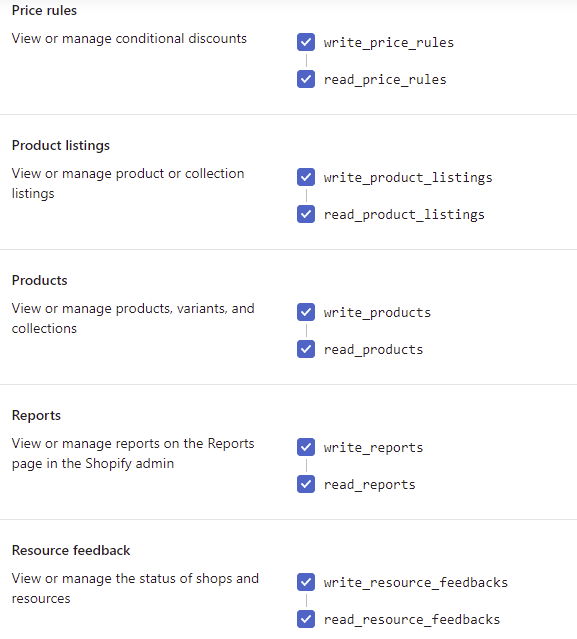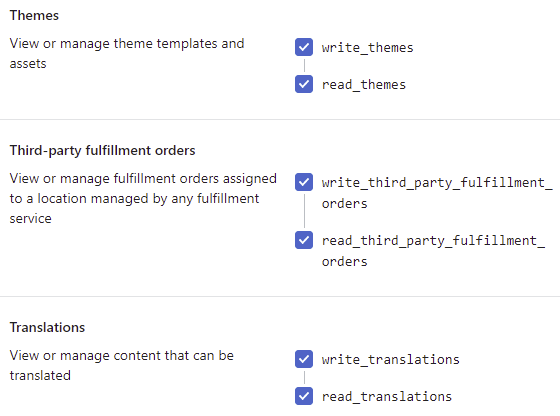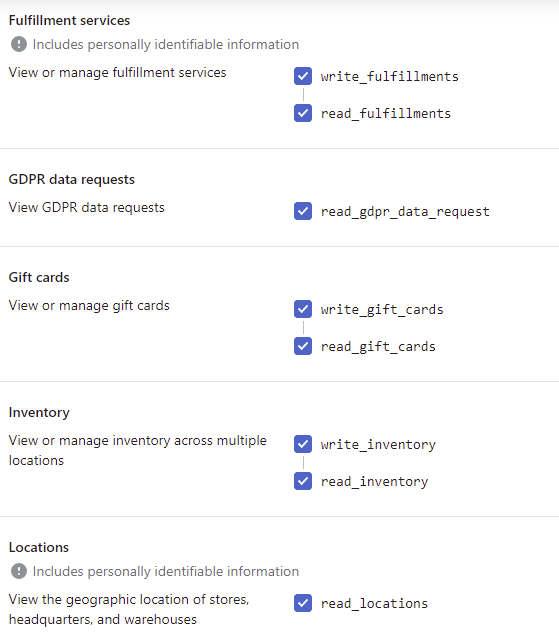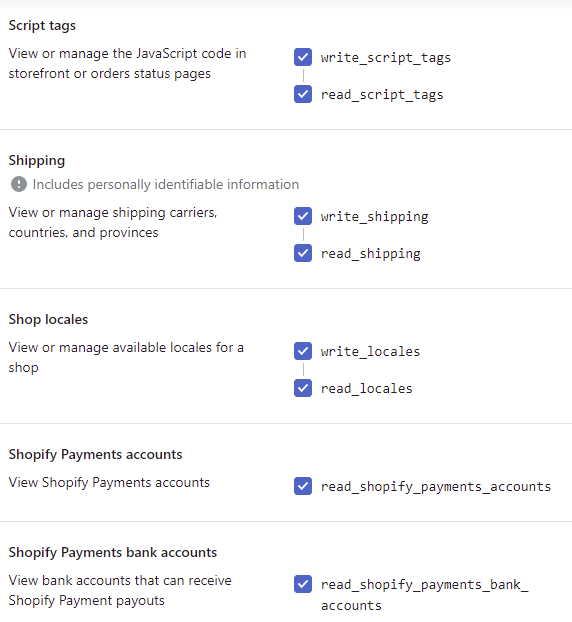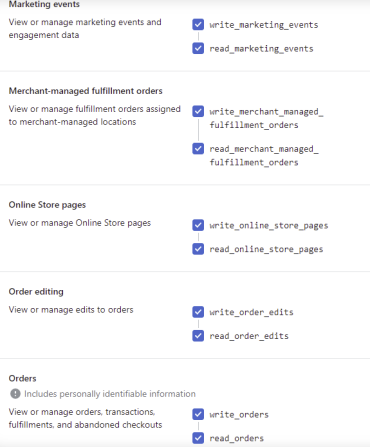En este post te mostraremos cómo sincronizar tu tienda de Shopify mediante Multi-Channel Integration Platform (en adelante, MIP). Para ello, debes de tener creada una cuenta en Shopify.
Si no la tienes, hazlo en este enlace. Es importante que lo hagas desde el enlace anterior para que podamos hacer seguimiento de tu tienda ante cualquier incidencia.
Una vez tengas la tienda online, entre en su panel de control de BigBuy y vaya al Multi-Channel para comenzar la sincronización.
En el menú de la izquierda, selecciona, “Plataformas Ecommerce” (1), ya que es donde se encuentran todos los conectores E-commerce.
Encontrarás la lista de los conectores adquiridos.
Entra en el conector de Shopify abriendo las opciones haciendo clic en la flechita.
Haciendo clic en los tres puntos (3), se abrirá un pequeño menú y haz clic en la opción “Configurar canal” a continuación, entrarás en la configuración de tu conector.
Antes de empezar asegúrate de tener a mano la URL de Shopify de tu tienda. Si no sabes dónde encontrarlo puedes consultarlo directamente dentro de Shopify, en configuración > dominios:
A continuación, podrás configurar tu conector como te indicamos en esta imagen:
Rellena el espacio con la URL de la tienda. (1) Deberás poner solo la parte compresa entre el “www.” y “.myshopify.com”
Selecciona el idioma en el que quieras sincronizar tu catálogo y categorías. (2) Deberá ser el mismo que el de tu tienda Shopify.
Si tienes una tienda con varios idiomas, aquí deberás seleccionar el idioma que aparece como “principal” en su tienda.
Independientemente del dominio que utilizas actualmente, recuerda que la conexión no funcionará si no es el original.
El último paso será activar una App para conectar el MIP a tu tienda. Existen dos opciones para ello: la App oficial (1) y la App privada (2), como se muestra en la imagen. +
Sincronice su tienda mediante la App oficial Shopify
La opción que recomendamos es la App oficial, ya que es gratuita y está desarrollada por nosotros, lo que significa que se actualizará ante cualquier cambio.
Puede descargarla desde el link disponible en el MIP, o mediante el siguiente enlace y utilizarla con cualquier plan de Shopify.
Puede encontrar más información al respecto en el Academy Requisitos para sincronizar automáticamente los costes de envío en Shopify
Solo en el caso quieres usar la funcionalidad para calcular automáticamente los costes de transporte, será necesario cumplir con ciertos requisitos que exige Shopify.
Si no los cumple, le aparecerá un mensaje que parece de error, pero que afecta únicamente al transporte. El resto de funcionalidades no tienen requisitos extra. 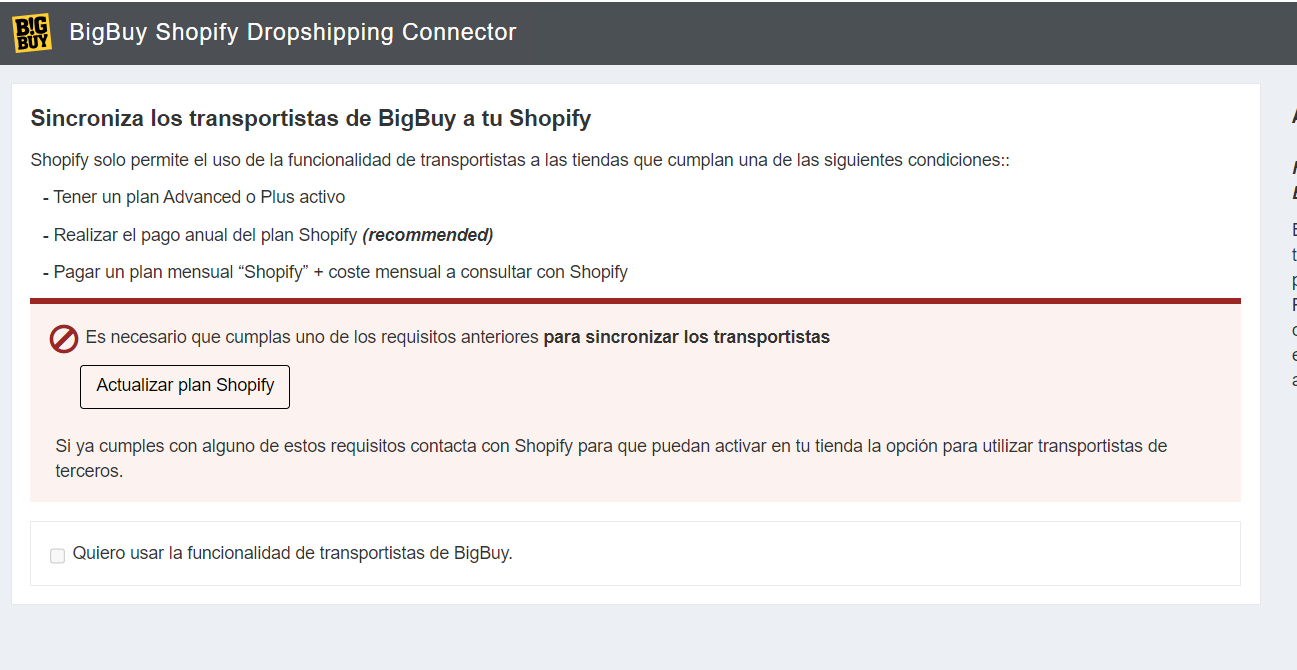
Una vez esté correctamente instalada, vuelve a tu conector y hagas clic en “login”. Si has seguido todos los pasos correctamente, ahora podrás hacer clic en Siguiente (el botón amarillo que encontrarás a bajo a la derecha) y acceder a la siguiente pantalla, la de configuración de idiomas e impuestos.
Sincronice su tienda mediante aplicación personalizada
Puede también conectar su tienda al MIP mediante una App privada, aunque conlleva una configuración extra que le puede dar errores, mientras que nuestra aplicación está optimizada para esta conexión.
De todos modos, si desea crearla deberá hacer lo siguiente:
- Activar la opción de desarrollo de aplicaciones personalizadas
- Crear e instalar una aplicación personalizada
- Seleccionar ‘alcances’ de la API, activando los siguientes requisitos
- Instalar la aplicación
Puede encontrar el proceso detallado en el artículo de Shopify “Aplicaciones personalizadas”.




 Contacto
Contacto